Kaip transliuoti „Xbox“ muziką iš „Windows 8“ į „Xbox 360“
Kaip pranešėme anksčiau, „Microsoft“ paskelbė „Xbox“Muzika ir ji vakar buvo pristatyta „Xbox 360“ vartotojams. „Xbox Music“ yra atnaujinta „Zune“ versija, kuri anksčiau buvo prieinama „Xbox“ ir „Windows 7“ vartotojams. Naujoji paslauga yra įmontuota į „Windows 8“, o naudodamiesi „SmartGlass“ programa galite srautiniu būdu perduoti muziką, muzikos grojaraščius ir muzikos vaizdo įrašus žaidimų pulte.
Įdiekite „Windows 8 SmartGlass“ programą
Prieš pradėdami srautinį transliavimą tarp įrenginių,turėsite įdiegti nemokamą „SmartGlass“ programą. Tai leidžia savo planšetinį kompiuterį ar kompiuterį paversti pultu filmams, TV laidoms, muzikai ir žaidimams pulte. Tai iš tikrųjų turi daug funkcijų ir turėtų būti viena iš pirmųjų programų, kurią atsisiųsite, jei esate „Xbox“ vartotojas.
Iš „Start“ ekrano paleiskite „Windows Store“.

Kai atidarysite parduotuvę, naudokite sparčiuosius klavišus „Windows Key“ + C arba jutikliniame ekrane braukite iš dešiniojo krašto į kairę ir „Charms“ juostoje pasirinkite Ieškoti.
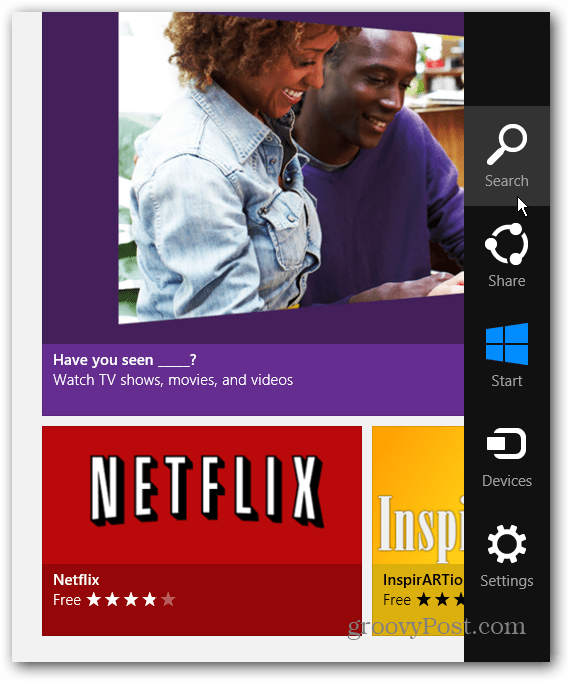
Dabar tipas: išmanusis stiklas į „Windows Store“ paieškos lauką ir pasirinkite „Xbox SmartGlass“.
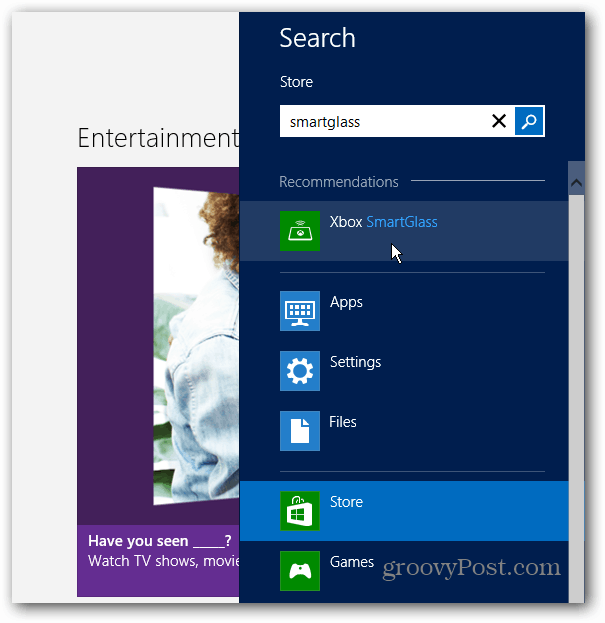
Gausite programos suvestinę, spustelėkite įdiegti.
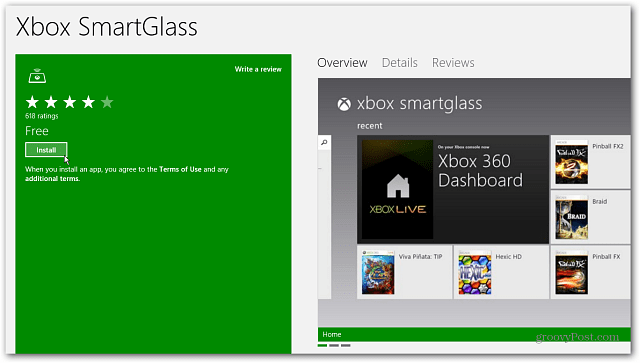
Baigę diegti, jos plytelę pamatysite ekrane Pradėti. Galite paleisti ją dabar, bet pirmiausia pažiūrėkime, kaip pirmiausia nustatyti „Xbox Music“.
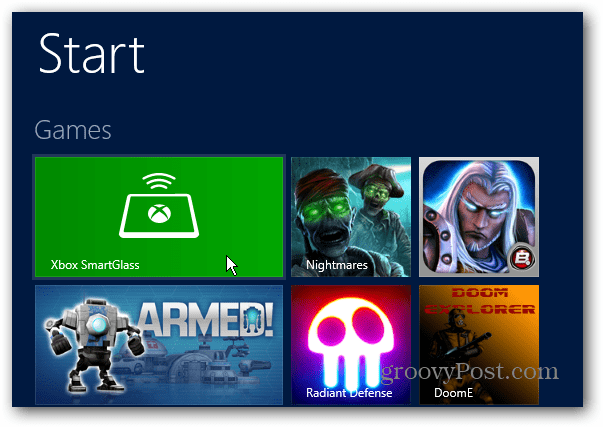
„Xbox“ muzikos nustatymas sistemoje „Windows 8“
„Xbox Music“ įtraukia vietinę muziką iš „Mano“Muzikos aplankas darbalaukyje. Norėsite įsitikinti, kad jame yra jūsų mėgstamiausių melodijų. Pagalvokite apie aplanką „Mano muzika“ kaip galinę vietą, kur saugoma muzika, ir apie „Xbox“ muziką kaip pagrindinę sąsają, kad galėtumėte ją leisti.
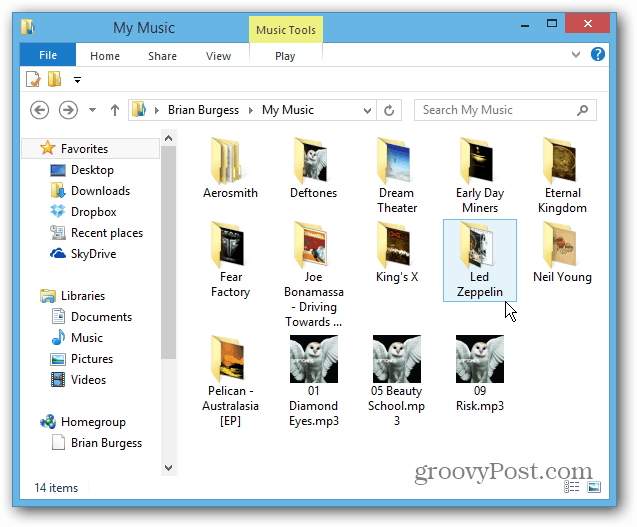
Iš „Windows 8“ pradžios ekrano paleiskite „Xbox Music App“.
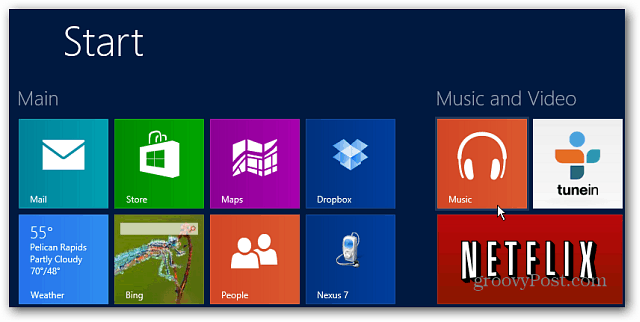
Kai programa atidaroma, pereikite į kairę, skiltyje „Mano muzika“ pamatysite savo albumus, dainas ir grojaraščius.
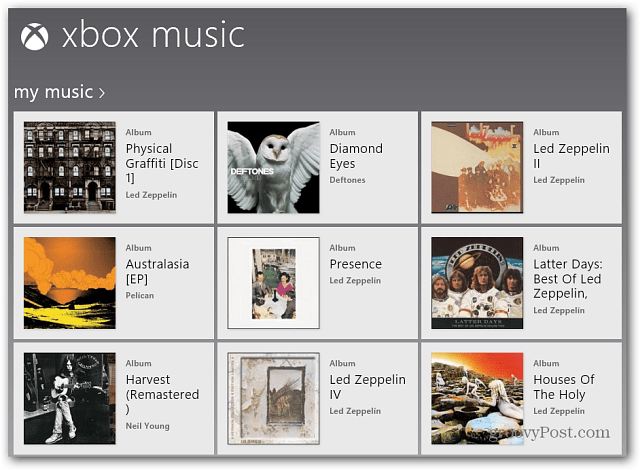
Srautuokite savo muziką į „Xbox 360“
Dabar, kai jau esate įdiegę „SmartGlass“ ir parengę muzikos kolekciją, laikas siųsti muziką iš kompiuterio ar planšetinio kompiuterio į žaidimų pultą. Pasirinkite albumą, kurio norite klausytis.
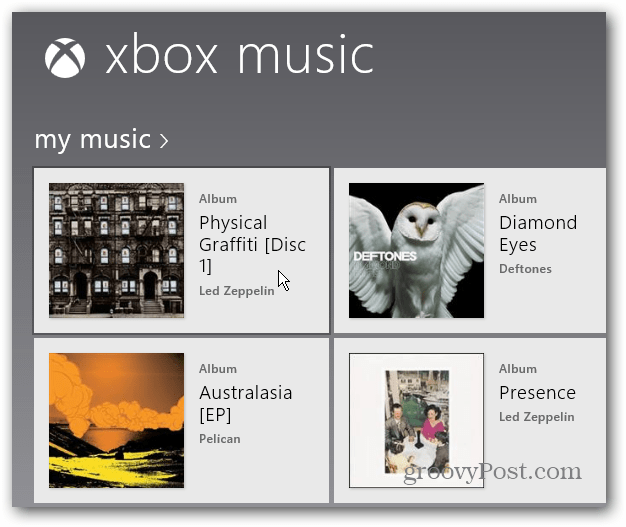
Tada pasirodo kitas ekranas, kuriame rodomos albumo dainos. Po albumo iliustracija spustelėkite Atkurti „Xbox 360“.
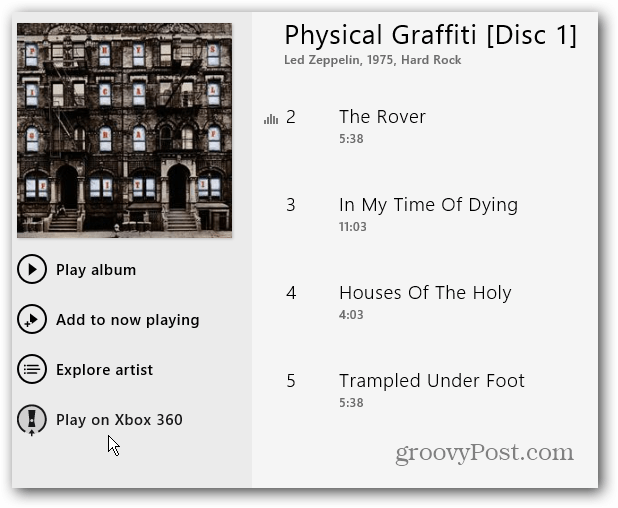
Pastaba: Jei pirmiausia neįdiegėte „SmartGlass“, pamatysite šį pranešimą, kad jums to reikia.
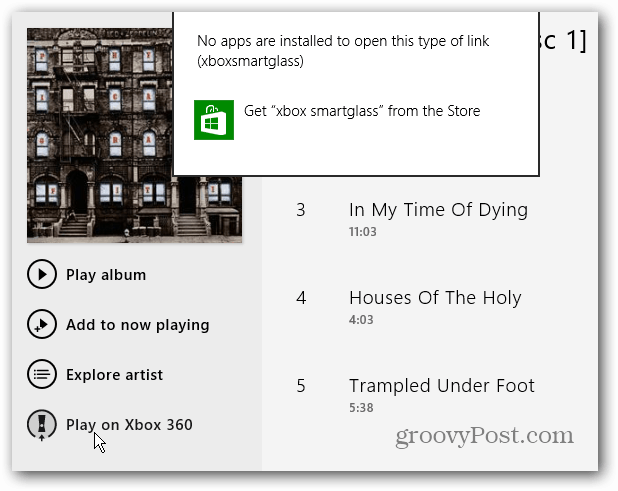
Paleidžiama „SmartGlass“ programa. Įjunkite konsolę ir eikite į „Nustatymai“ bei „Prijungti įrenginiai“ ir įsitikinkite, kad „Xbox SmartGlass Apps“ ir „Play To“ yra įjungti.
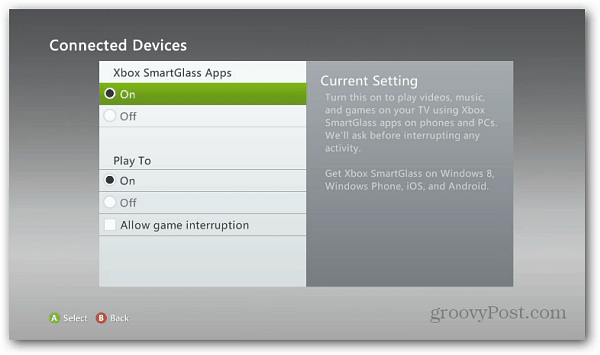
Tada bus užmegztas ryšys tarp „Windows 8“ sistemos ir „Xbox 360“.
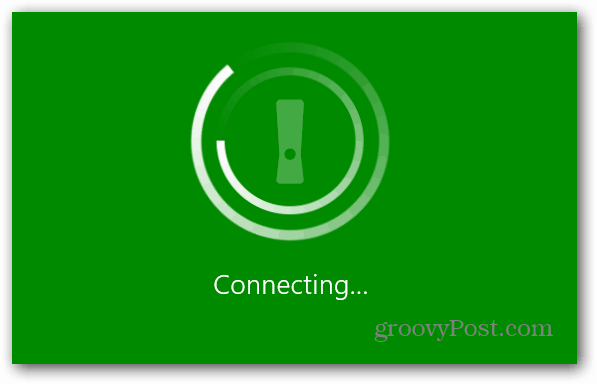
Jūsų muzika bus pradėta leisti naudojant „Xbox 360“, taip pat gausite unikalius grupės ar atlikėjo paveikslėlius fone, taip pat dainų ir albumų informaciją bei albumo iliustracijas.
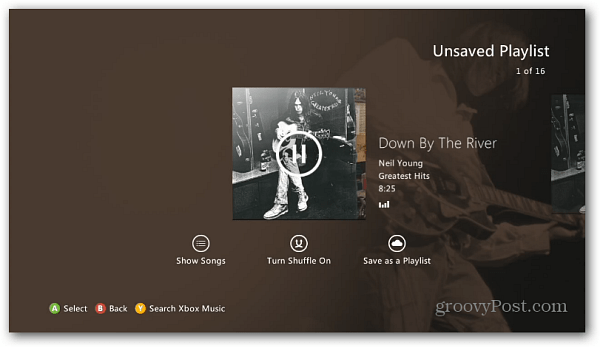
Galite valdyti atkūrimą iš savo kompiuterio naudodami „Xbox Music“ programą. Čia taip pat pateikiama išsamesnė biografija, apžvalgos ir diskografija.
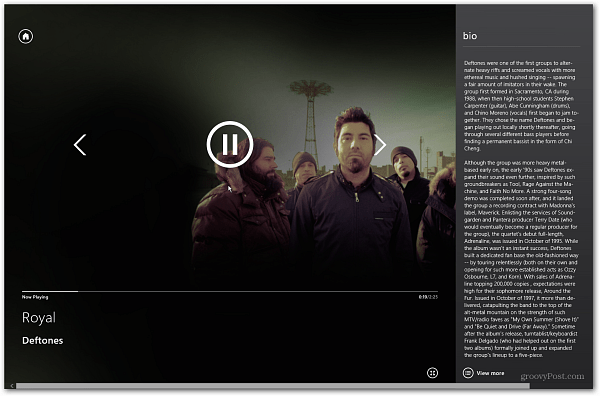
Arba naudokite „Xbox“ valdiklį arba nuotolinio valdymo pultą, kad valdytumėte jį iš pulto.
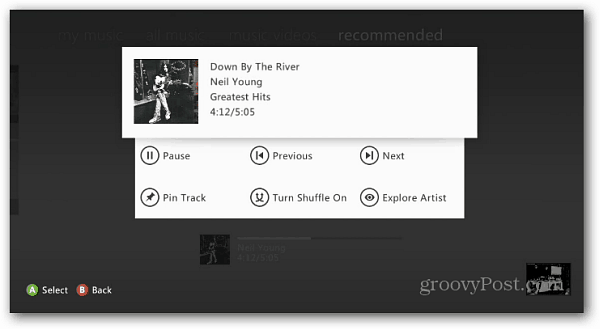
Šis procesas ne visada vyksta taip sklandžiai, kaip jūs norėtumėtegalvok per „WiFi“. Kartais, jei kompiuteryje greitai perjungiate dainas, jos paprastai susimaišo. Kompiuteryje pamatysite anksčiau paleistą dainą, bet „Xbox“ groja kita. Aš turėjau geresnį našumą, įkišdamas „Xbox“ į savo maršrutizatorių ir sumažindamas kitą tinklo srautą.
Aš naudoju naują maršrutizatorių, optimizuotą laikmenomstransliacija taip pat. Jei turite senesnį maršrutizatorių, galbūt norėsite jo atnaujinti. Tikimės, kad šios rūšies klaidos bus pašalintos ateityje. Ir toliau išbandysiu skirtingas konfigūracijas ir pažiūrėsiu, kas suteikia geriausią srautinio perdavimo patirtį.
Su „Xbox“ galite nuveikti dar daug kąMuzika - mes tik pradedame veiklą! Yra keletas funkcijų, kurios dar turi būti išnagrinėtos naudojantis šia nauja paslauga. Bet tai turėtų padėti pradėti naudotis „Windows 8“ sistema ir „Xbox 360“.










Palikite komentarą